ถ้าคุณทำงานกับสูตรต่างๆใน Excel คุณจะรู้ว่าค่าของเซลล์เดียวสามารถใช้ในสูตรในเซลล์ต่างๆได้ ในความเป็นจริงเซลล์ในแผ่นงานอื่นอาจอ้างอิงค่านี้ด้วย ซึ่งหมายความว่าเซลล์เหล่านี้ขึ้นอยู่กับเซลล์อื่น ๆ
การติดตามผู้ใช้งานใน Excel
หากคุณเปลี่ยนค่าของเซลล์เดี่ยวเครื่องจะเปลี่ยนค่าของเซลล์อื่น ๆ ที่ เกิดขึ้นเพื่ออ้างถึงเซลล์ที่อยู่ในสูตร ลองมาดูกันดูว่าฉันหมายถึงอะไร ที่นี่เรามีแผ่นเรียบง่ายที่เรามีตัวเลขสามตัวจากนั้นนำผลรวมและค่าเฉลี่ยของตัวเลขเหล่านี้มาสมมติว่าคุณ ต้องการทราบเซลล์ที่ขึ้นกับเซลล์ C3 ซึ่งมีค่าเป็น 10. เซลล์ใดที่จะมีค่าของพวกเขาเปลี่ยนไปถ้าเราเปลี่ยนค่าของ 10 ให้เป็นอย่างอื่น?
คุณสามารถทำได้โดยไปที่แท็บ สูตรจากนั้นคลิกที่เซลล์ที่คุณต้องการติดตามแล้วคลิกปุ่ม การติดตามผู้เยาว์
เมื่อคุณทำเช่นนี้คุณจะเห็นลูกศรสีน้ำเงินที่ดึงมาจากเซลล์นั้นไปยังเซลล์ที่อยู่ด้านขวาตามที่แสดงด้านล่าง:
คุณสามารถลบลูกศรได้โดยคลิกที่เซลล์และคลิกปุ่ม ลบลูกศรสมมติว่าคุณมีสูตรอื่นใน Sheet2 ที่ใช้ค่าจาก C1 คุณสามารถติดตามผู้อยู่ในอุปการะในแผ่นงานอื่นได้หรือไม่? แน่ใจได้! นี่คือสิ่งที่จะมีลักษณะดังนี้:
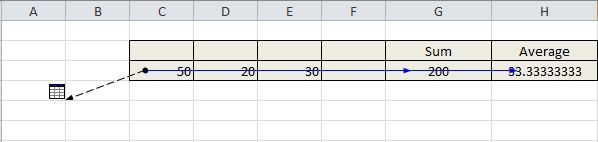
ในขณะที่คุณเห็นมีเส้นสีดำจุดที่ชี้ไปยังสิ่งที่ดูเหมือนไอคอนสำหรับ แผ่น. ซึ่งหมายความว่ามีเซลล์ที่ขึ้นกับแผ่นงานอื่น หากคุณดับเบิ้ลคลิ๊กที่เส้นสีดำจุดมันจะนำขึ้นไปโต้ตอบที่คุณสามารถข้ามไปที่เซลล์เฉพาะในแผ่นที่
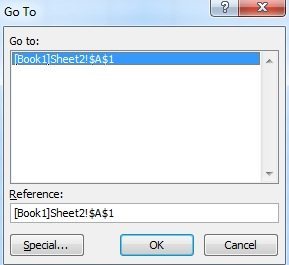
นั่นแหละมันเป็นเรื่องที่ดีสำหรับผู้ที่อยู่ในความอุปการะ เป็นเรื่องยากที่จะไม่พูดเรื่อง precedents เมื่อพูดถึงผู้ที่อยู่ในความอุปการะเพราะพวกเขามีความคล้ายคลึงกัน เช่นเดียวกับที่เราต้องการดูว่าเซลล์ใดได้รับผลกระทบจากค่า C3 ในตัวอย่างข้างต้นเราอาจต้องการทราบว่าเซลล์ใดมีผลต่อค่าของ G3 หรือ H3
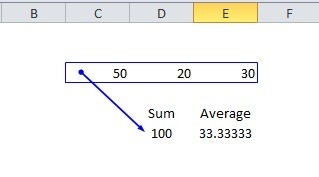
ที่คุณเห็นเซลล์ C3, D3 และ E3 ส่งผลต่อค่าของเซลล์รวม เซลล์ทั้งสามถูกเน้นในกล่องสีฟ้าที่มีลูกศรชี้ไปที่เซลล์ผลรวม มันสวยตรงไปข้างหน้า แต่ถ้าคุณมีสูตรที่ซับซ้อนจริงๆบางอย่างที่ใช้ฟังก์ชันที่ซับซ้อนเกินไปอาจมีลูกศรจำนวนมากไปทั่วสถานที่ ถ้าคุณมีคำถามใด ๆ คุณสามารถโพสต์ความคิดเห็นได้และฉันจะพยายามช่วย สนุก!